日本人が手っ取り早くLinuxを使おうと思ったらUbuntu, Fedora, openSUSE, Linux Mintあたりが日本語対応が進んでいて情報も多い。
中でもLinux MintはUbuntu派生なので情報に困ってもUbuntuのやり方で何とかできてしまうのが良いところ。動画系のコーデックも普通に入っているのでopenSUSEあたりの行儀の良いディストリビューションと違い多くの動画が最初から再生できる状態なのもありがたいところ。
ただし、最近のMintは日本語入力が初期状態ではできない(Mintは昔からそうだっけ?)のでできるようにしてやる必要がある。
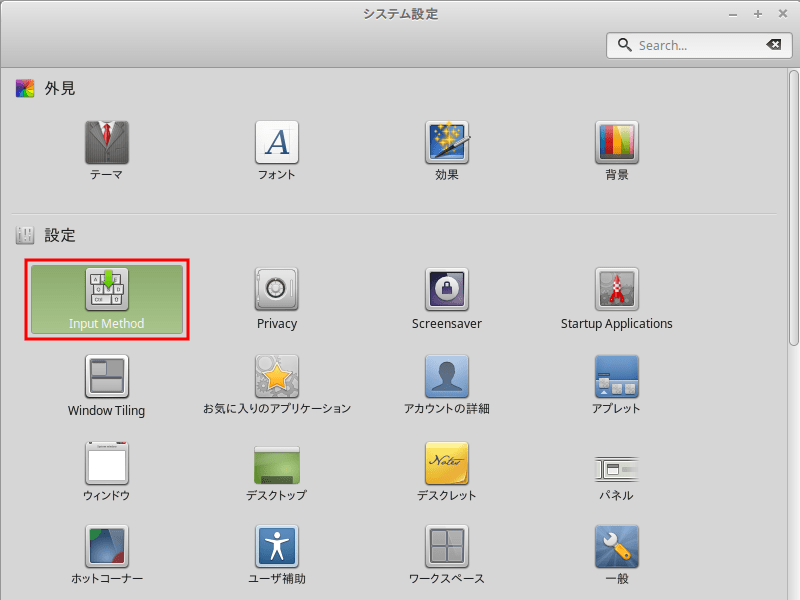
画面左下のMintマーク(メニュー)、一番左の列の (システム設定)を押す。
システム設定ウインドウの[Input Method]をクリック。
または画面左下のMintアイコン(メニュー)、中央列の「設定」、右列の「入力メソッド」をクリック。
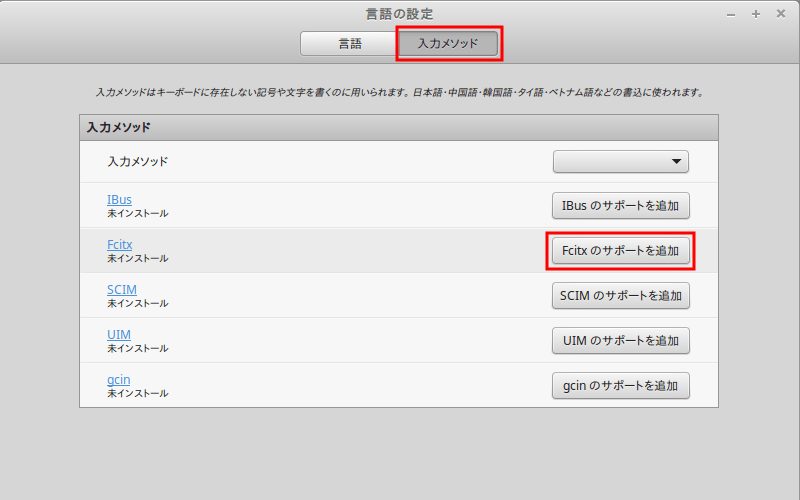
「言語の設定」の一番上の「入力メソッド」が濃い灰色(選択状態)であることを確認。
その下が表示されるまで数秒かかる場合があるので待つ。
初期状態では入力メソッドは何もインストールされていない筈なので好みの入力メソッドを決めてその右方にある「○○のサポートを追加」ボタンを押す。以前はIBusが標準的だったが、嫌な進化をしているようで苛立ちとトラブルの元になるのであまりオススメできない。最近はFcitxが良い感じ。
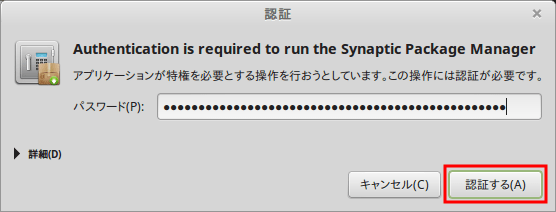
ボタンを押すと認証画面が出るので管理者のパスワード(プライマリユーザーのパスワード)を入力して[認証する]を押す。
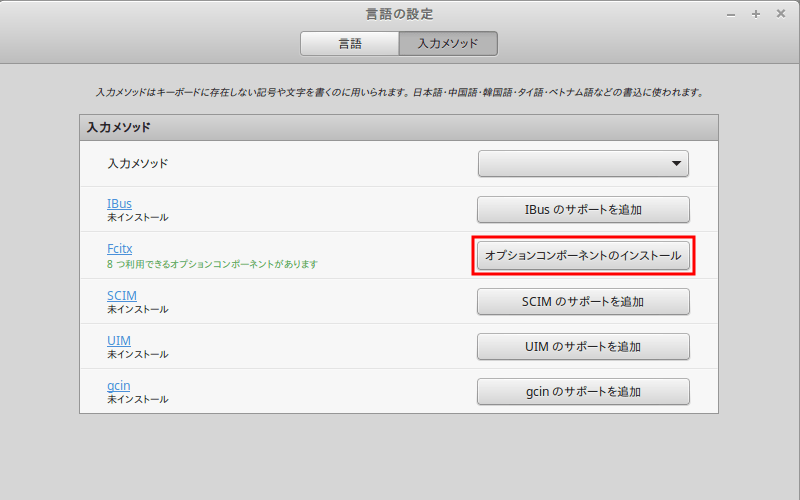
Fcitxはインストールされたが日本語入力メソッド本体とその関連パッケージまだ入っていない状態。「オプションコンポーネントのインストール」を押してインストール。ここで入れたいオプションを選択できるようにして欲しいところだが現在は余計なのも一緒に入るようになっている。
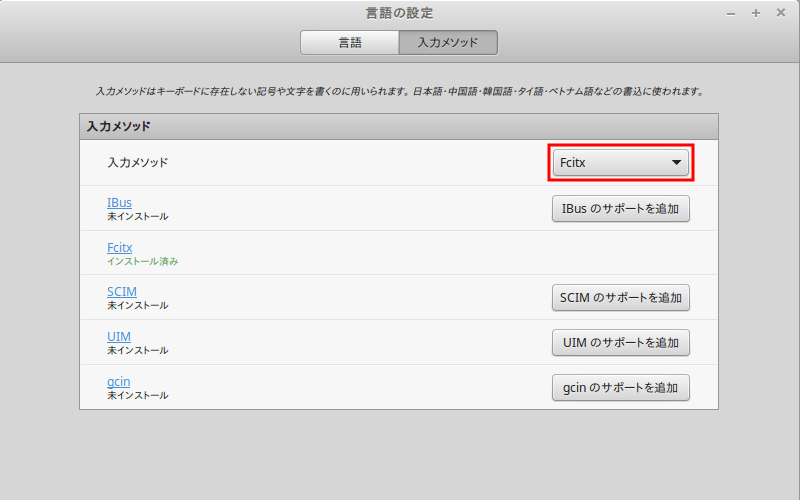
入力メソッドのインストールができたら「入力メソッド」の行でそれを選択する。これで入力メソッドがFcitxになった。ただしこの時点ではFcitxが自動起動はしてくれない。
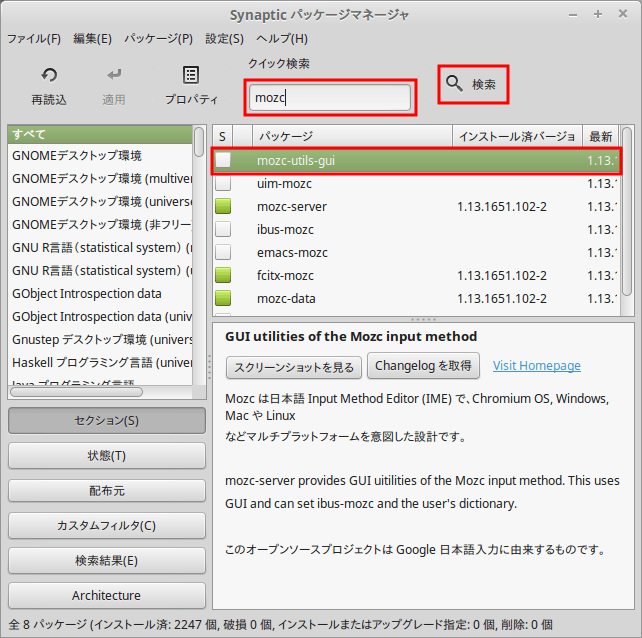
日本語変換メソッドのmozcはこの時点で既にインストールされているが、現在のMintではmozcを設定するためのツールが何故かインストールされない。
画面左下のMintアイコン(メニュー)から中央列の「システム管理」「Synapticパッケージマネージャ」を起動する。
検索用のテキストボックスにmozcと入力し[検索]ボタンを押す。
検索用テキストボックスの下のリストのどこかにmozc-utils-guiが表示されるのでその行をダブルクリックするか右クリックする。
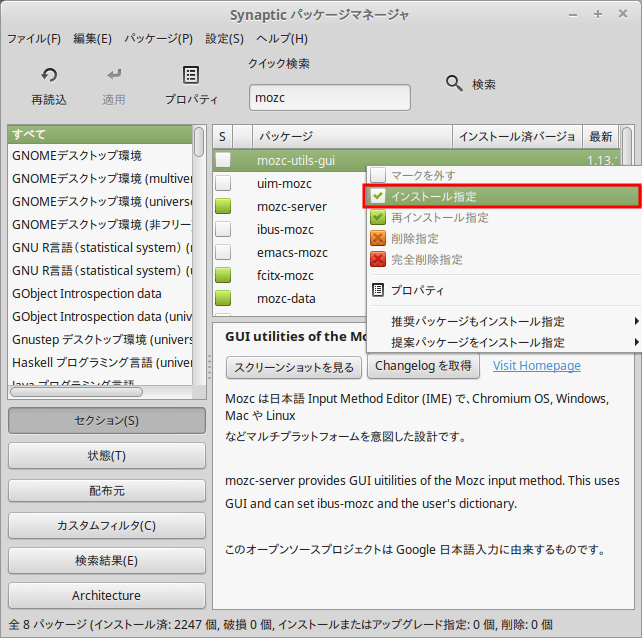
ポップアップしたサブメニューの「インストール指定」をクリックする。
左上の「適用」をクリックする。
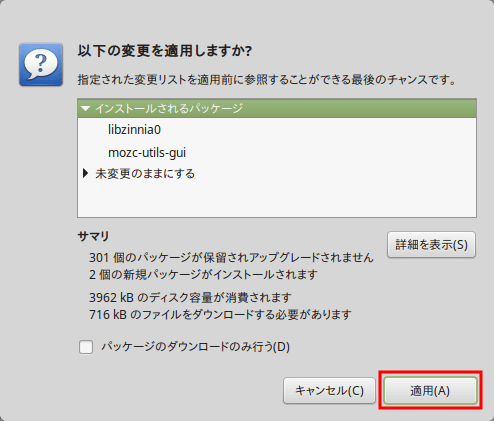
確認メッセージが表示されるので[適用]ボタンを押す。
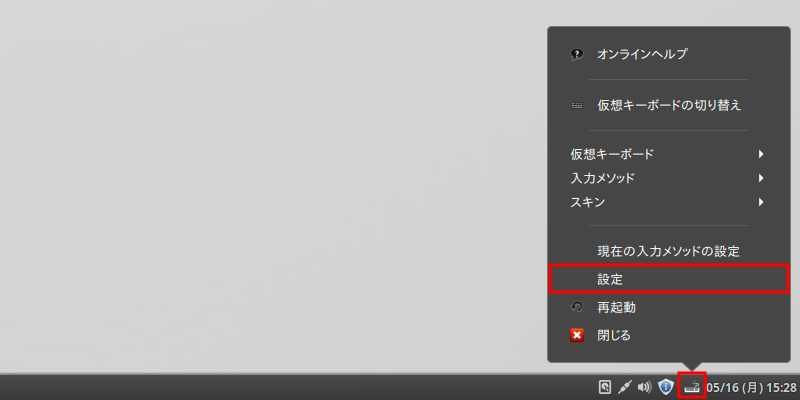
画面下のパネルの右の方にキーボードアイコンが表示されるので左クリック。(アイコンが表示されなければOSを一度再起動する)
表示されるメニューから「設定」を選択する。これはFcitxの設定。
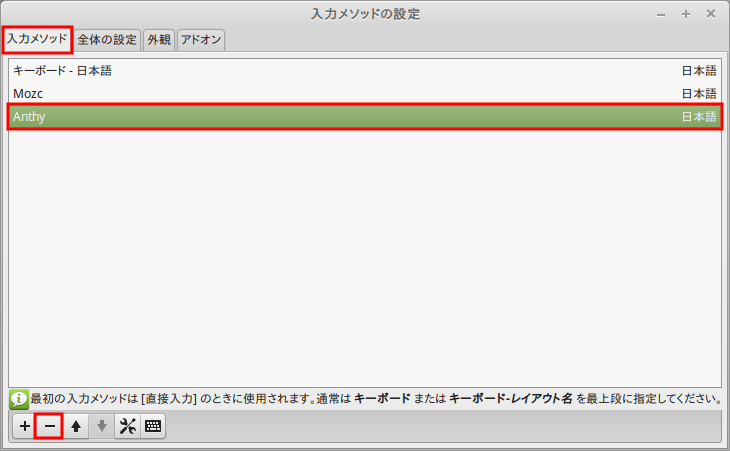
[入力メソッド]のタブのリストでは一番上が「キーボード - 日本語」次が「Mozc」になるようにする。(一番下にある[↑][↓]を使う)
Anthyは使わないので一番下にあれば良い。気に入らなければ上の画像のようにAnthyを選択した状態で[-]ボタンを押すと削除される。
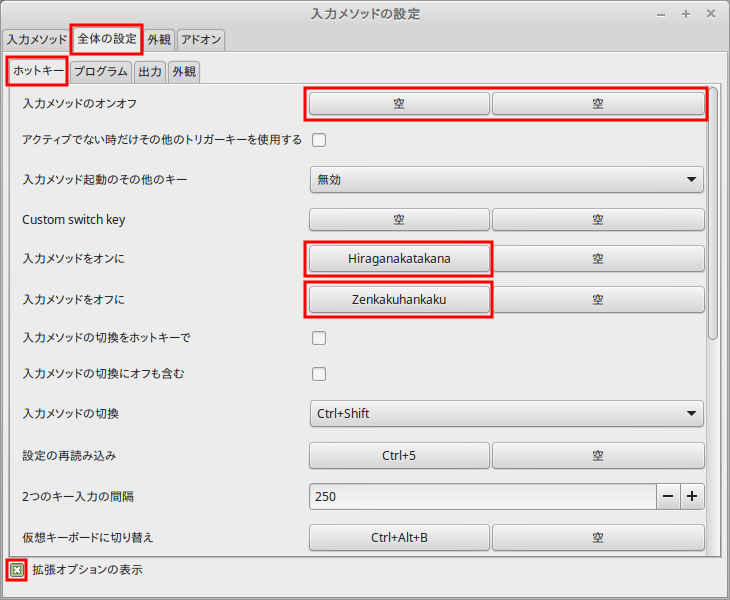
[全体の設定]タブを選択。その下の[ホットキー]タブを選択。
左下の「拡張オプションの表示」を押す(チェックする)。
「入力メソッドのオンオフ」はmozcによる日本語入力モードをオン或いはオフにするトグルキーの設定。同じキーを使ったオンオフが気に入らないなら画像のように空にする。空にするにはボタンを押して[Esc]キーを押す。
「入力メソッドをオンに」はmozcによる日本語入力モードをオンにするキーの設定。上の画像ではスペースキーの2つ右の「ひらがな・カタカナ」キーにしている。好みで。
「入力メソッドをオフに」はmozcによる日本語入力モードをオフにするキーの設定。上の画像では[Esc]キーの下の[全角/半角]キーにしている。好みで。
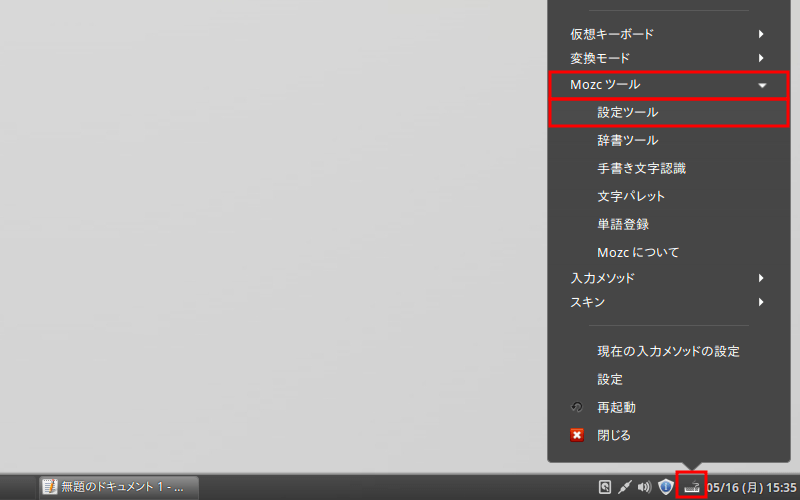
再び右下のキーボードアイコンを左クリック。
「Mozcツール」を展開し、「設定ツール」をクリック。今度はMozcの設定。
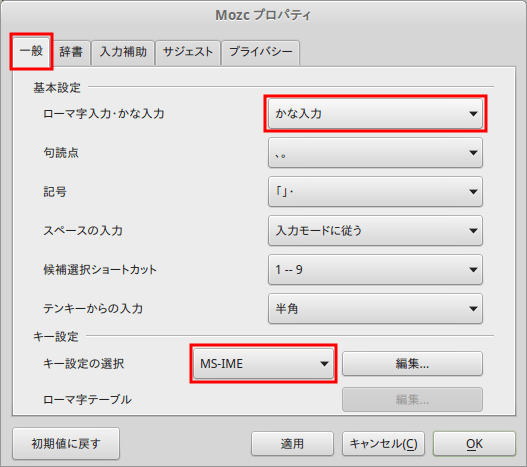
「Mozcプロパティ」の画面で左上の[一般]タブを選択。
ローマ字入力・かな入力のどちらかを選択。キー設定の選択で有名な日本語入力アプリの制御キー配置に似せるための選択を行う。Windowsに慣れている場合は「MS-IME」, 「ATOK」。Macに慣れている人は「ことえり」など。
なお、「ローマ字入力」ではなく「かな入力」の場合はLinux Mint 17.3 (2016年5月中旬現在の最新版)でインストールされるFcitx-Mozcのバージョンが古いのか長音記号「ー」が「ろ」になってしまう。[Shift]キーを押しながら[BackSpace]キーの左の[¥]キーを押せば「ー」が入力されるがストレスが溜まるのでこれはダメだと思う。106/109キーボードでの長音記号の入力はLinuxの「かな入力」派にとってはずっと悩みの種であり続けてるなぁ。日本語対応の進んだディストリビューションでは解決されてるバージョンが採用されるようになってきているけど、そうじゃなければ未だに自力で解決するか誰かが解決したのを公開してくれるのを待つしかない。
とりあえずMintではUbuntuでの解決方法を参考に長音記号問題対策済みのFcitx-Mozcをインストールすれば良い。
日本語表示と、入力が可能だったのですが、一覧は出ねーは、手書きはできねーは、で苦労してたのですが、書き込みのお陰で可能になりました。
これで、おらのMintも一人前。
あ、申し遅れました、おら悟空。